在现代办公环境中,通过电子邮件发送Word文档是一种常见且高效的方式,无论是与同事协作、向上级汇报工作,还是与客户沟通项目细节,掌握如何利用邮箱传输Word文件都是一项必备技能,下面将详细讲解这一流程,并附上相关FAQs以解答可能遇到的问题。
准备工作
1、确保文件已保存且格式正确:在开始之前,请确认你的Word文档已经保存,并且是最新版本,检查文件内容无误,格式符合要求(如字体、字号、段落间距等)。
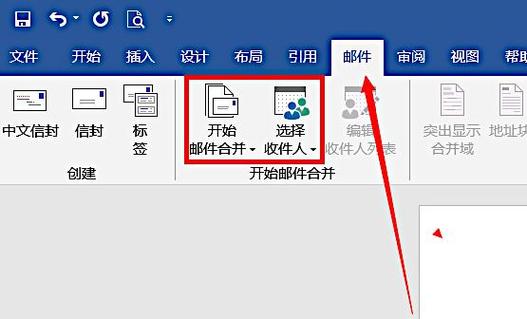
2、了解收件人信息:你需要知道对方的电子邮箱地址以及他们使用的邮件系统是否兼容你将要发送的文件格式(通常是.docx或.pdf)。
3、选择适当的附件格式:虽然Word默认保存为.docx格式,但考虑到兼容性问题,有时候将其转换为PDF格式会更加保险,这可以通过“文件”菜单中的“另存为”选项完成。
撰写邮件
1、打开你的邮箱客户端:登录到你的邮箱账户。
2、创建新邮件:点击“撰写”按钮开始编写一封新邮件。
3、填写收件人信息:在“收件人”一栏中输入接收者的电子邮件地址;如果有多个收件人,可以用逗号隔开。
4、添加主题行:给邮件起一个简洁明了的主题,项目报告-[日期]”。
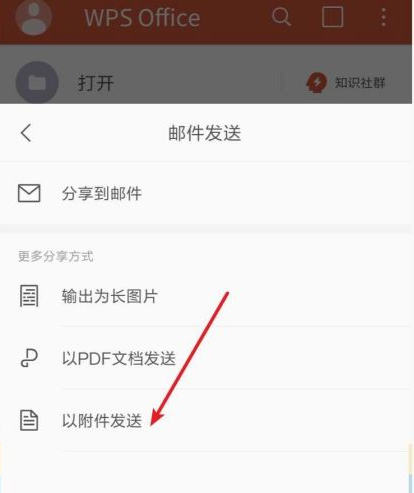
5、撰写正文:简单介绍所附文件的内容或者说明发送目的。“您好,请查收附件中的第二季度销售分析报告。”
6、插入附件:大多数邮箱服务都提供了方便地添加文件的功能,通常位于编辑区域下方或附近有一个“选择文件”、“浏览”或是直接显示为回形针图标的按钮,点击它后会弹出一个窗口让你选择要上传的文件,找到你的Word文档并选中它,然后确认即可将其添加到邮件当中。
7、检查一遍所有信息:包括收件人地址是否正确无误、主题是否清晰表达了邮件内容、正文是否完整表达了你想说的话等,同时也别忘了再次确认附件已经被成功添加进来。
8、发送前预览:很多邮箱客户端允许你在正式发出之前先查看一下这封邮件的样子,利用这个功能仔细核对每一个细节,确保没有任何遗漏或错误。
9、最终确认并发送:一切准备就绪之后,就可以点击“发送”按钮了,你的Word文档就会作为附件随着这封邮件一起被传送出去。
表格示例
| 步骤 | 操作指南 |
| 1 | 登录邮箱账户 |
| 2 | 点击“撰写”按钮 |
| 3 | 填写收件人信息 |
| 4 | 添加主题行 |
| 5 | 撰写正文 |
| 6 | 插入附件 |
| 7 | 检查所有信息 |
| 8 | 预览邮件 |
| 9 | 发送邮件 |
FAQs
Q1: 如果对方没有收到我的邮件怎么办?
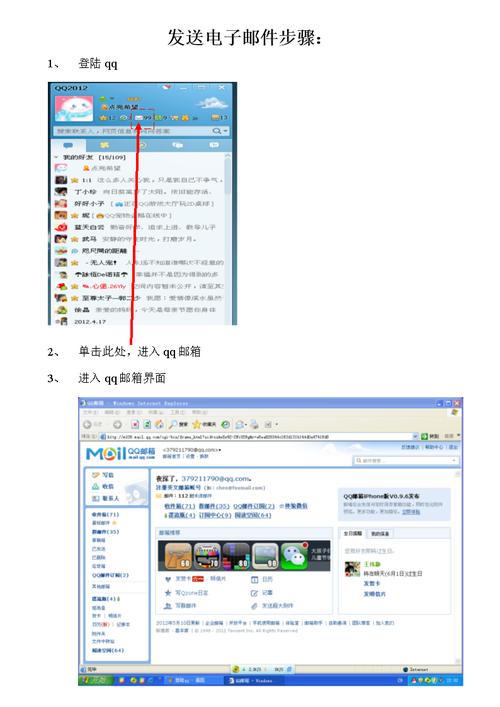
A1: 首先请检查自己是否输入错了对方的邮箱地址;其次看看是否有退信通知提示具体原因(如邮箱已满、域名不存在等);还可以尝试重新发送一次,或者联系对方确认是否设置了垃圾邮件过滤规则导致误判。
Q2: 我怎样才能知道对方是否已经阅读了我的邮件?
A2: 大部分邮箱服务都支持“已读回执”功能,当你启用此功能时,一旦对方打开并阅读了你发送的邮件,你就会收到一个自动回复告知此事,但需要注意的是,并非所有人都愿意开启这项服务,因此它只能作为一个参考而不能保证百分之百准确。
小伙伴们,上文介绍邮箱word怎么传东西的内容,你了解清楚吗?希望对你有所帮助,任何问题可以给我留言,让我们下期再见吧。
内容摘自:https://news.huochengrm.cn/zcjh/23025.html
